Tình trạng laptop Windows nhanh hết pin luôn là nỗi ám ảnh của nhiều người dùng, đặc biệt khi phải di chuyển nhiều. Tắt ngay 7 dịch vụ này trên Windows để cải thiện thời lượng pin cho laptop của bạn.
Tuy nhiên, ít ai biết rằng thủ phạm chính lại là những dịch vụ "hút" năng lượng đang âm thầm hoạt động ngay trong hệ thống. Chỉ với vài thao tác đơn giản, bạn hoàn toàn có thể vô hiệu hóa chúng để giành lại cả giờ đồng hồ sử dụng quý giá.
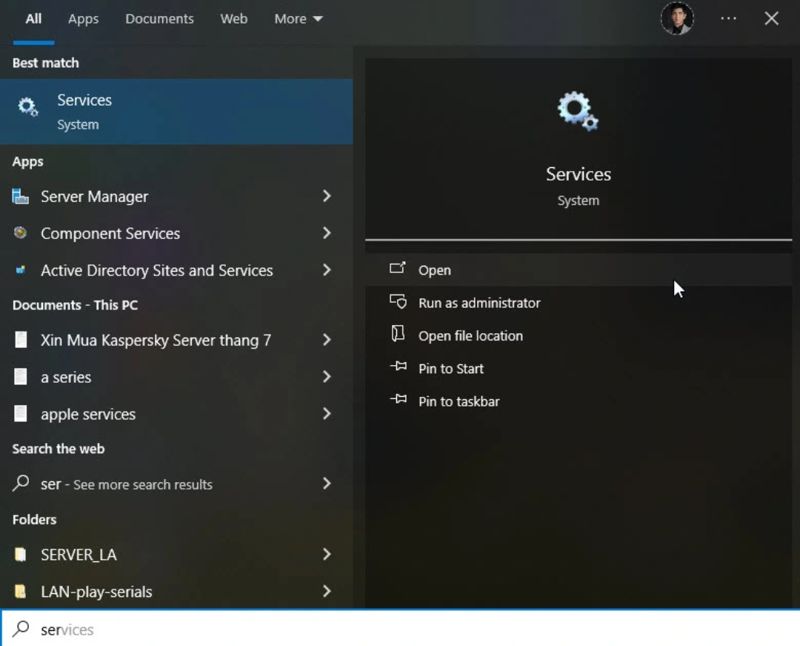
Tinh chỉnh lại các dịch vụ không cần thiết trên Windows giúp tiết kiệm pin hơn.
Laptop Windows luôn có điểm yếu về thời lượng pin
Hầu hết các dòng laptop chạy hệ điều hành Windows đều không được đánh giá cao về thời lượng pin. Nguyên nhân sâu xa đến từ việc Windows tích hợp vô số dịch vụ chạy nền mà người dùng thông thường hiếm khi cần đến. Chúng âm thầm tiêu tốn tài nguyên CPU, bộ nhớ và quan trọng nhất là năng lượng pin của bạn.
Tuy nhiên, bạn hoàn toàn có thể kiểm soát được điều này. Theo các chuyên gia công nghệ, việc vô hiệu hóa 7 dịch vụ dưới đây có thể giúp laptop của bạn tăng thêm từ 45 phút đến 1 giờ sử dụng mà không gây bất kỳ ảnh hưởng tiêu cực nào đến trải nghiệm hằng ngày.
Hướng dẫn vô hiệu hóa các dịch vụ không cần thiết
Thao tác cực kỳ đơn giản. Bạn chỉ cần gõ "services" vào menu Start và mở ứng dụng tương ứng. Tại đây, hãy tìm tên dịch vụ trong danh sách, nhấp đúp vào nó, chọn Stop để dừng ngay lập tức và quan trọng nhất là chuyển mục Startup type thành Disabled. Sau khi hoàn tất, hãy khởi động lại máy để thay đổi có hiệu lực.
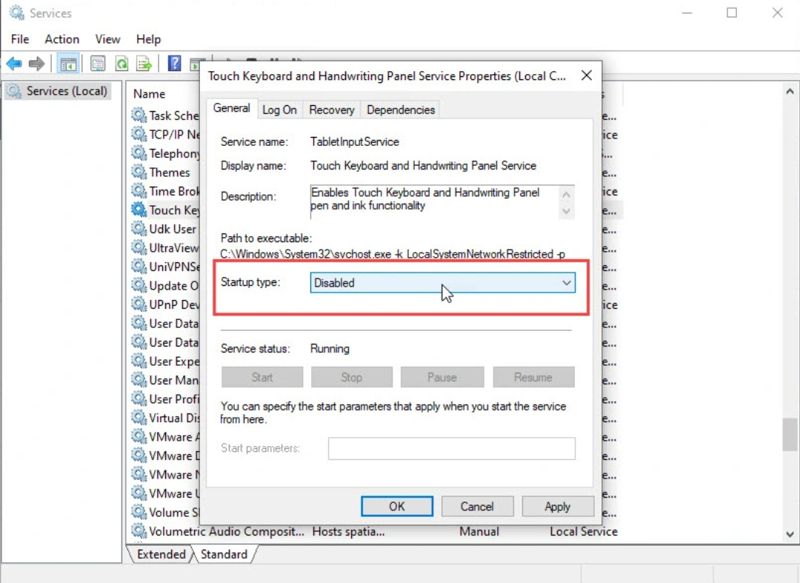
Vô hiệu hóa khả năng tự khởi động cùng Windows của dịch vụ.
Danh sách 7 "kẻ thù" của pin laptop
- Windows Search Indexer: Dù có nhiệm vụ giúp bạn tìm kiếm file nhanh hơn, nhưng dịch vụ này lại hoạt động liên tục, ngốn CPU và thường xuyên "bỏ qua" các thiết lập tiết kiệm pin của hệ thống. Vô hiệu hóa nó và sử dụng các công cụ thay thế như Everything hay PowerToys Run sẽ hiệu quả hơn nhiều.
- Background Intelligent Transfer Service (BITS): "Kẻ" chuyên hỗ trợ tải và cài đặt các bản cập nhật Windows hay Microsoft Store này là một trong những nguyên nhân gây hao pin dai dẳng. Tắt nó đi, bạn sẽ phải cập nhật Windows thủ công, nhưng bù lại bạn giành được quyền kiểm soát hệ thống và cải thiện đáng kể hiệu năng CPU.
- Connected User Experiences and Telemetry: Đây là dịch vụ chuyên thu thập dữ liệu sử dụng của bạn và gửi về cho Microsoft. Vô hiệu hóa nó không chỉ giúp tiết kiệm một phần năng lượng mà còn là một bước đi quan trọng để bảo vệ quyền riêng tư cá nhân.
- Program Compatibility Assistant Service: Dịch vụ hỗ trợ các phần mềm cũ, lỗi thời này hiếm khi hữu ích nhưng lại có thể tiêu tốn nhiều tài nguyên khi hoạt động. Trừ khi bạn đang phải làm việc với một ứng dụng cũ, hãy tắt nó đi để cải thiện hiệu suất tiêu thụ pin của Windows.
- Windows Error Reporting: Thay vì sửa lỗi, dịch vụ này chỉ làm nhiệm vụ... báo cáo lỗi về cho Microsoft. Quá trình này có thể ngốn tới 10% CPU (khi giám sát có chủ đích về một lỗi hệ thống) và tiêu tốn pin không cần thiết. Việc tắt nó không ảnh hưởng gì đến sự ổn định của máy bạn.
- Windows Update Medic Service: Là "trợ thủ" của BITS, dịch vụ này đảm bảo quá trình cập nhật diễn ra suôn sẻ. Nhưng khi BITS đã bị vô hiệu hóa, sự tồn tại của nó trở nên thừa thãi và chỉ làm tăng thêm gánh nặng cho CPU và pin.
- Touch Keyboard and Handwriting Panel Service: Nếu laptop của bạn không có màn hình cảm ứng hoặc bạn không dùng bút stylus, dịch vụ này hoàn toàn vô dụng nhưng vẫn đang âm thầm "ăn" pin mỗi ngày. Tắt nó đi là việc nên làm.
Theo các thử nghiệm thực tế, việc áp dụng những thay đổi trên có thể mang lại hiệu quả bất ngờ. Tất nhiên, kết quả cuối cùng còn phụ thuộc vào tuổi thọ pin và cấu hình phần cứng của bạn. Hãy thử ngay và tự mình trải nghiệm sự khác biệt.
Theo: Phong Đỗ (Thanh Niên)
https://thanhnien.vn/thu-pham-khien-laptop-windows-nhanh-het-pin-185250722100737581.htm



























































